转易侠视频转换器如何将视频转换为gif
时间:2022-10-06 14:15:38作者:极光下载站人气:17
转易侠视频转换器软件专门用来处理音视频的软件,这款软件有多种功能都是实用性比较强的,我们可以将视频转换为gif格式导出到电脑中,现在gif动图是十分受欢迎的,特别是和朋友聊天的时候,使用表情包动图是比较活跃气氛的,那么当我们看到某一个视频是比较搞笑的,我们就可以将视频转换为gif动图来显示,而这款软件就可以帮助我们进行操作,操作起来十分简单,并且可以选择转换后的gif视频的适用尺寸,下方是关于如何使用转易侠视频转换器将视频转换为gif的具体操作方法,不清楚的话可以和小编一起看看哦。
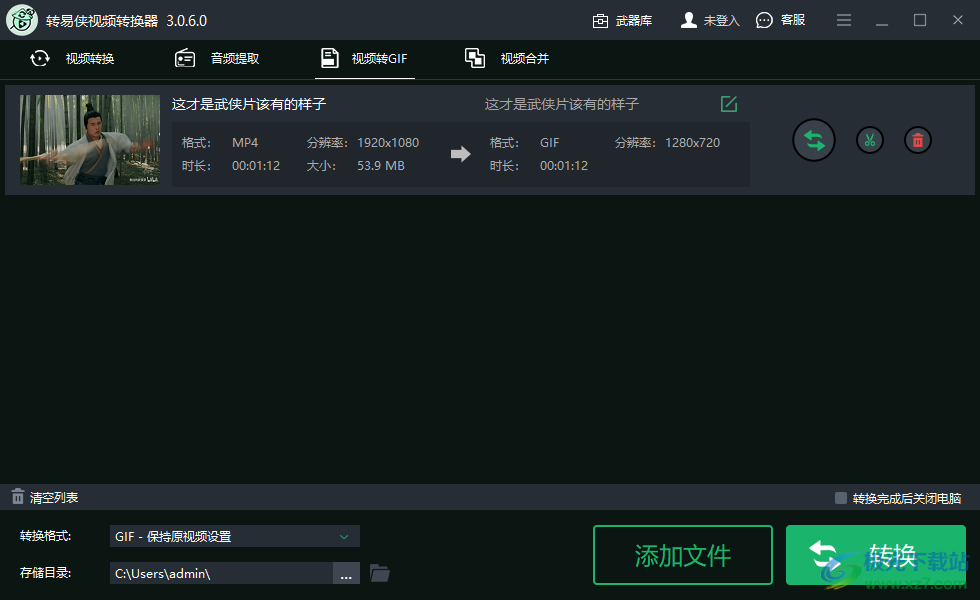
方法步骤
1.将软件打开之后,直接用鼠标点击一下【视频转gif】,然后点击下方的【添加文件】将我们需要的视频文件添加进来。
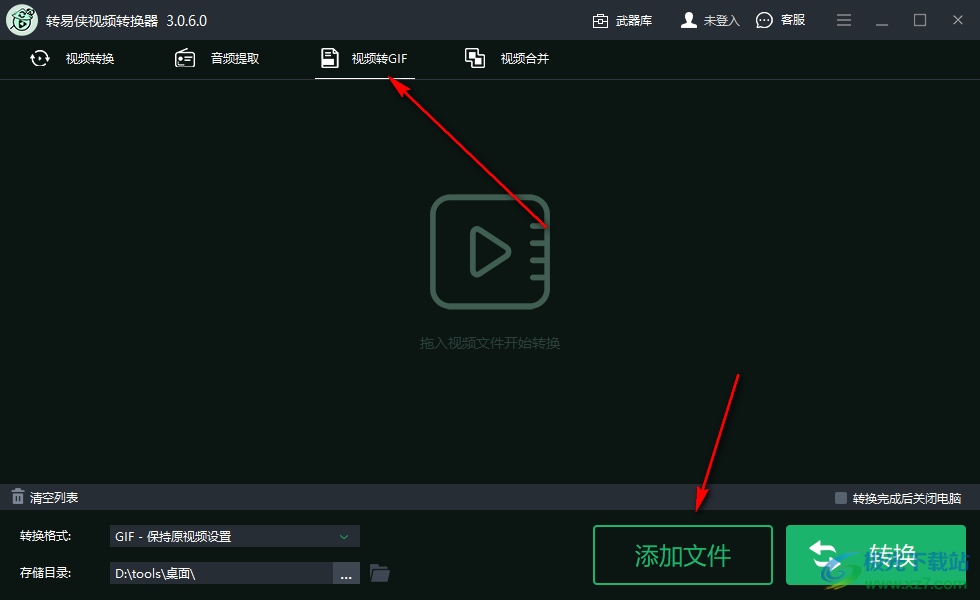
2.之后在页面的底部点击一下【转换格式】的下拉按钮,在gif那里点击一下会出现一些视频的尺寸,选择自己需要的尺寸。
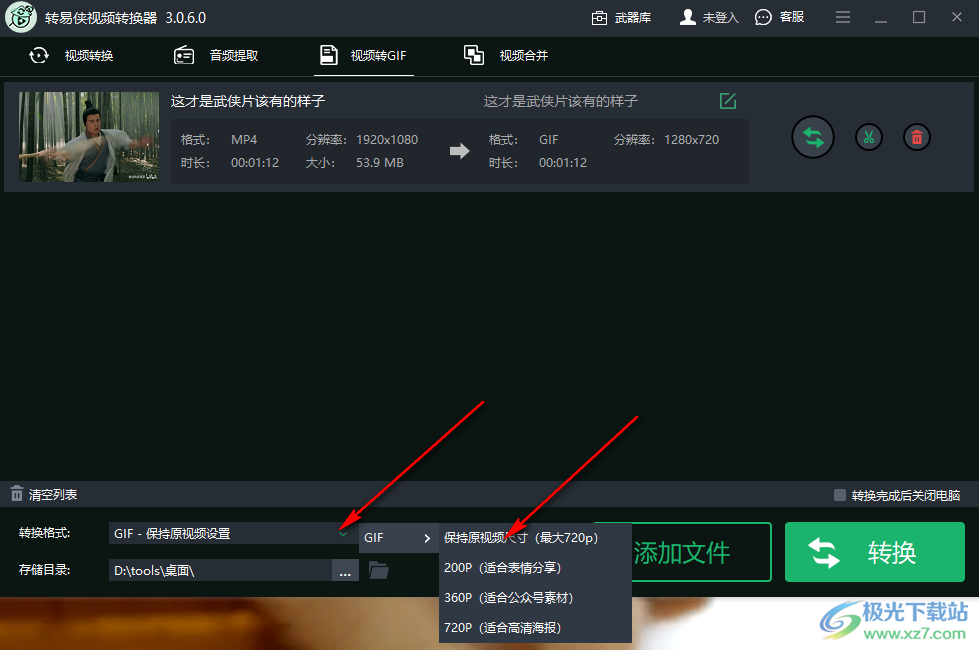
3.之后为转换后的gif选择一个合适的保存位置,点击三个点,在打开的窗口中选择好保存位置后点击【确定】按钮。
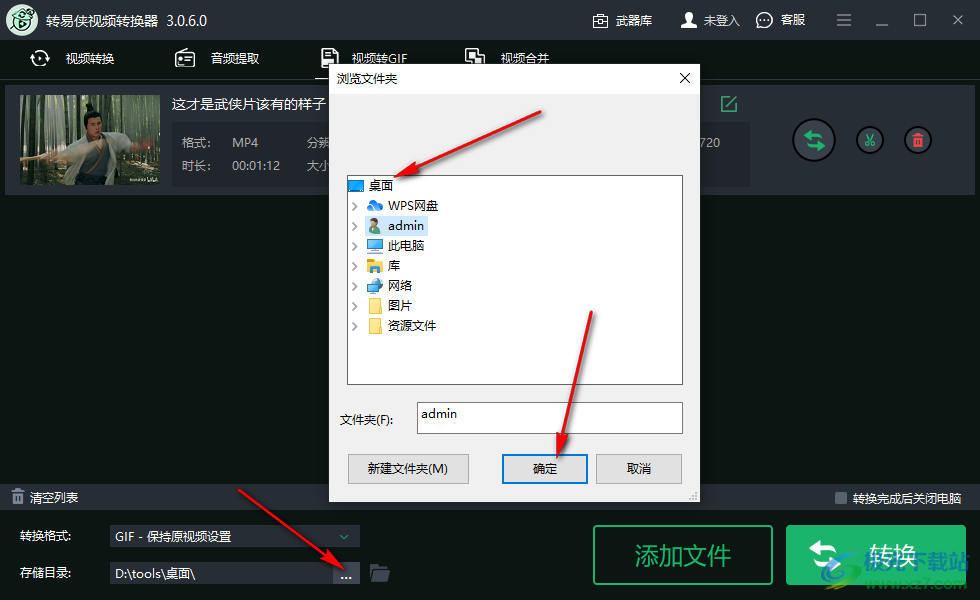
4.最后在页面的上方点击一下编辑图标,然后可以将转换后的gif视频名称更改一下,最后点击【转换】按钮即可转换。
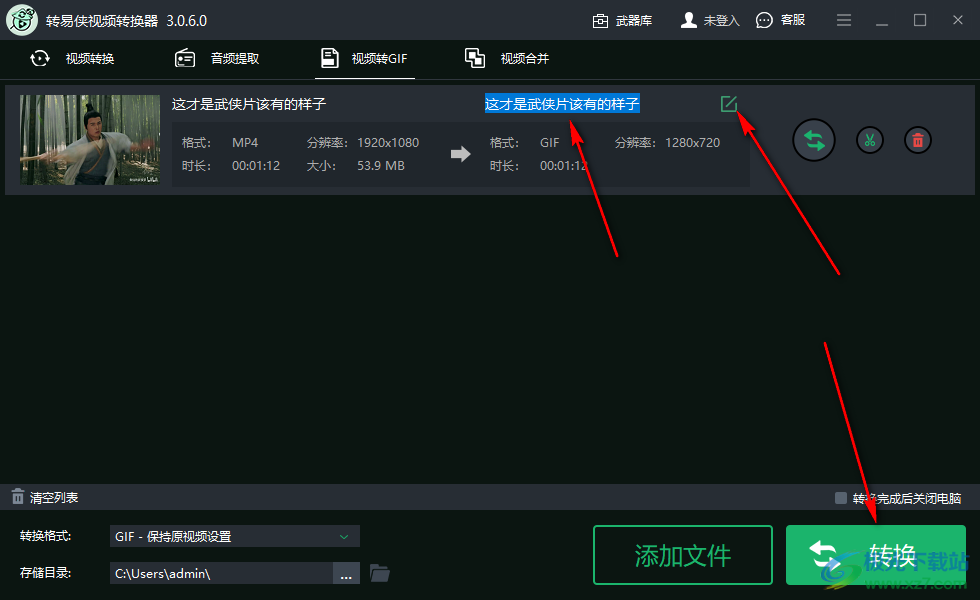
我们使用转易侠视频转换器时,可以将我们电脑中的视频添加进来转换为gif动图,并且我们可以根据自己的需要gif动图尺寸大小,感兴趣的话就试着操作一下吧。
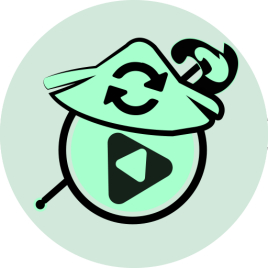
大小:1.33 MB版本:v3.7 最新版环境:WinAll
- 进入下载
相关推荐
相关下载
热门阅览
- 1百度网盘分享密码暴力破解方法,怎么破解百度网盘加密链接
- 2keyshot6破解安装步骤-keyshot6破解安装教程
- 3apktool手机版使用教程-apktool使用方法
- 4mac版steam怎么设置中文 steam mac版设置中文教程
- 5抖音推荐怎么设置页面?抖音推荐界面重新设置教程
- 6电脑怎么开启VT 如何开启VT的详细教程!
- 7掌上英雄联盟怎么注销账号?掌上英雄联盟怎么退出登录
- 8rar文件怎么打开?如何打开rar格式文件
- 9掌上wegame怎么查别人战绩?掌上wegame怎么看别人英雄联盟战绩
- 10qq邮箱格式怎么写?qq邮箱格式是什么样的以及注册英文邮箱的方法
- 11怎么安装会声会影x7?会声会影x7安装教程
- 12Word文档中轻松实现两行对齐?word文档两行文字怎么对齐?
网友评论